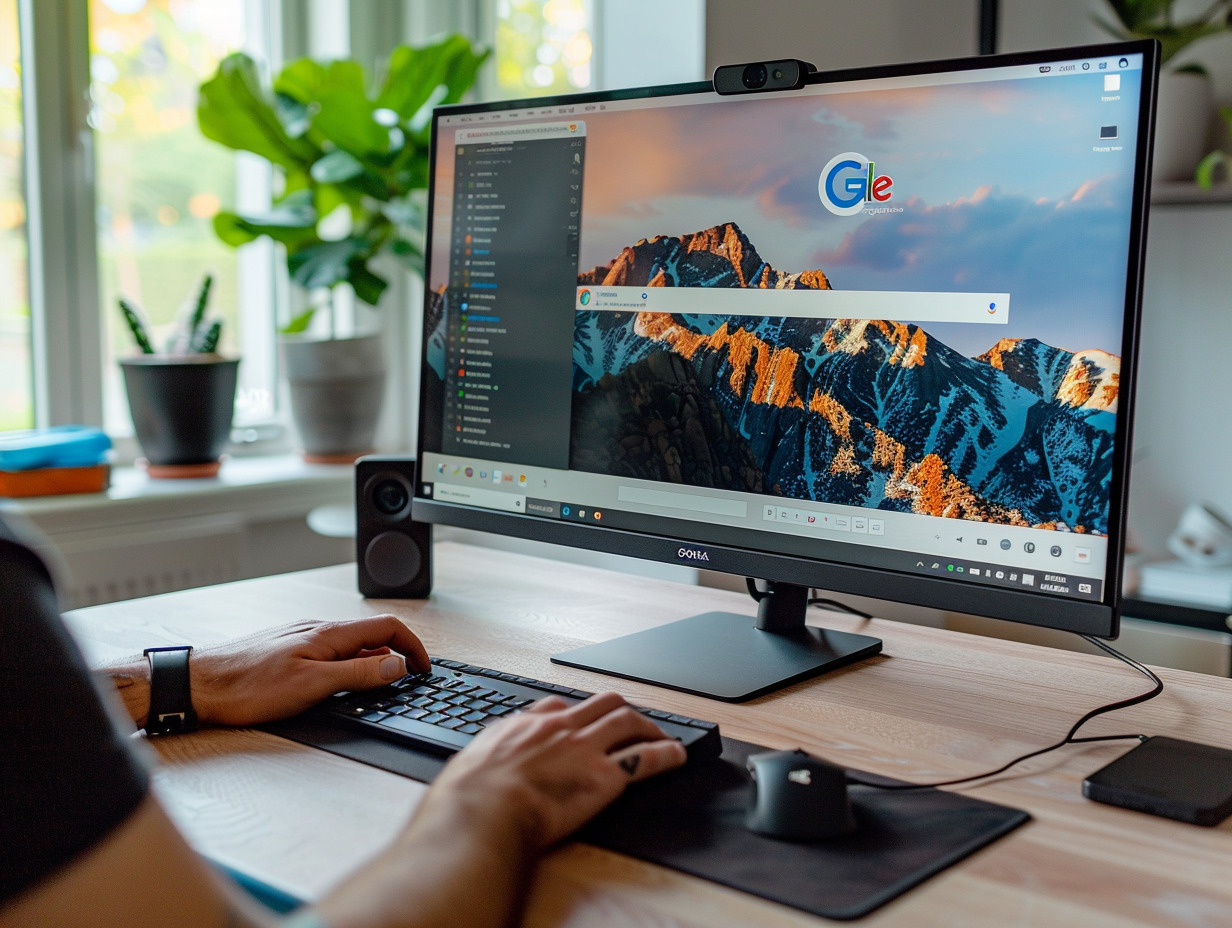Dans l’ère numérique actuelle, la configuration d’un appareil pour l’utiliser avec les services Google est devenue une étape incontournable pour profiter pleinement des fonctionnalités connectées. Que ce soit pour un smartphone, une tablette, ou même un ordinateur, l’interopérabilité avec Google peut améliorer l’expérience utilisateur en offrant un accès simplifié à des applications telles que Gmail, Google Drive, et Google Photos. Naviguer dans les méandres des paramètres peut s’avérer intimidant. En suivant des étapes détaillées et en appliquant des conseils pratiques, même les utilisateurs les moins technophiles peuvent réussir cette configuration sans heurts et sécuriser leurs données personnelles.
Plan de l'article
Préparer votre appareil pour la configuration Google
Avant de plonger dans les paramètres de votre nouvel appareil, que ce soit sous Android, leader incontesté sur le marché des smartphones, ou sous iOS, reconnu pour son interface utilisateur remarquablement fluide, une préparation minutieuse s’impose. Assurez-vous que l’appareil est complètement chargé ou, au moins, dispose d’une batterie suffisante pour éviter toute interruption durant le processus.
Lire également : Techniques efficientes pour la conversion miles en kilomètres
Pour les utilisateurs d’iPhone et d’iPad, la réputation de ces produits n’est plus à faire : design élégant, qualité de construction et intégration au sein de l’écosystème Apple. Pour les préparer à une configuration Google, il faut mettre à jour le système d’exploitation vers la dernière version disponible. Accédez à ‘Réglages’, puis ‘Général’ et ‘Mise à jour logicielle’ pour vérifier si votre appareil est à jour.
En ce qui concerne les appareils Android, leur flexibilité permet une intégration presque native avec les services de Google. Pourtant, veillez à ce que votre appareil soit bien synchronisé avec un compte Google valide. Si ce n’est pas le cas, créez-en un en accédant à ‘Paramètres’, puis ‘Comptes’, et enfin ‘Ajouter un compte’. Optez pour ‘Google’ et suivez les instructions pour établir une connexion sécurisée.
A découvrir également : Exploration de Cpasmieux : comment optimiser votre expérience de streaming
Prêtez attention à la connectivité de votre appareil. Une connexion Wi-Fi stable est préférable pour télécharger les applications nécessaires sans encourir des frais supplémentaires de données mobiles. Que vous soyez sur le Play Store ou l’App Store, une bonne connexion est fondamentale pour une installation fluide et sans erreur des différentes applications Google. Une fois ces précautions prises, votre appareil est prêt à être configuré avec les services de Google, ouvrant ainsi la porte à un monde d’applications et de fonctionnalités enrichissantes.
Configurer l’Assistant Google étape par étape
Activation et premiers réglages de l’Assistant Google : Ouvrez le chemin vers une interaction vocale intuitive avec votre appareil en activant l’Assistant Google. Disponible tant sur le Play Store pour les utilisateurs Android que sur l’App Store pour ceux sous iOS, cet assistant personnel s’installe avec une simplicité exemplaire. Lancez l’application et signez avec votre compte Google. À l’invite, prononcez les mots magiques ‘Ok Google’ pour lancer le service et commencez à explorer ses fonctionnalités.
Personnalisation via Voice Match : L’expérience devient véritablement personnelle avec Voice Match, technologie permettant à l’Assistant Google de reconnaître votre voix unique. Configurez cette fonctionnalité en suivant les instructions à l’écran pour enregistrer votre voix. Cela permettra une interaction personnalisée et sécurisée, sachant que l’Assistant Google saura distinguer vos commandes vocales de celles d’autres personnes.
Intégration complète dans l’écosystème Google : L’Assistant Google ne se limite pas à répondre à vos questions ; il s’intègre profondément dans votre quotidien numérique. Connectez l’assistant à d’autres services Google et appareils intelligents pour maximiser son potentiel. De la gestion de votre calendrier à la maîtrise de votre maison connectée, l’Assistant Google devient le centre de commande vocal de votre écosystème numérique. Prenez le temps de parcourir les paramètres et d’ajuster les préférences pour une expérience sur mesure, adaptée à vos besoins et à votre rythme de vie.
Optimiser et sécuriser l’utilisation de Google sur votre appareil
Paramétrage des options de sécurité : Il faut prêter une attention particulière aux réglages de confidentialité et de sécurité. Google offre une pléthore d’options pour sécuriser vos données personnelles. Explorez les sections ‘Sécurité’ et ‘Confidentialité’ des paramètres de votre compte Google. Activez la validation en deux étapes pour ajouter une couche de protection supplémentaire. Révisez régulièrement les permissions accordées aux applications pour vous assurer que seules les nécessaires ont accès à vos informations.
Gestion des données et optimisation des performances : Google Cloud et Google Analytics sont des outils puissants, mais leur efficacité dépend de la gestion rigoureuse de vos données. Monitorez l’utilisation des ressources par les services Google pour optimiser les performances de votre appareil. Nettoyez régulièrement le cache et désinstallez les applications inutilisées. Ajustez les paramètres de synchronisation pour que vos données soient mises à jour uniquement lorsque c’est nécessaire, réduisant ainsi la charge sur l’appareil et la consommation de données.
Maintien de l’intégrité de l’expérience utilisateur : Voice Match et Google Assistant, en tant qu’entités intégrées dans votre quotidien numérique, doivent être configurés avec discernement. Assurez-vous que les fonctionnalités de reconnaissance vocale sont calibrées pour ne répondre qu’à des commandes sécurisées. Passez en revue les routines de l’Assistant Google pour empêcher toute action non désirée qui pourrait être déclenchée par mégarde. Ces précautions permettent de maintenir une expérience utilisateur à la fois optimisée et sécurisée.